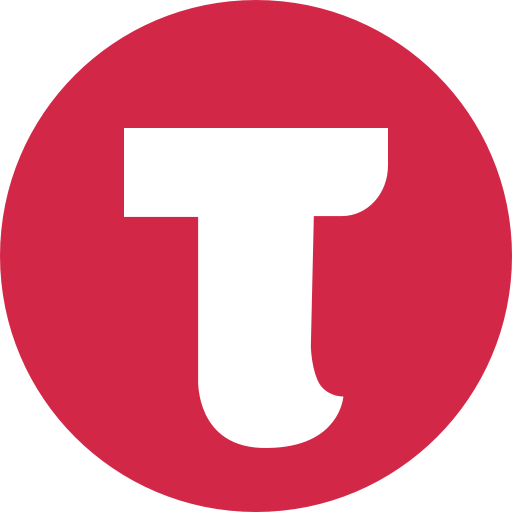Diskriminierende Kleidung 2.1 For Android APK Download
About this app:
Hier wird der Schüler gebeten, das richtige Bild auf dem Bildschirm zu finden und darauf zu klicken.Hier wird ein Kleidungsstück oben auf dem Bildschirm angezeigt. Der Schüler wird gebeten, auf das passende Kleidungsstück zu klicken, das unter anderem am unteren Bildschirmrand angezeigt wird.
Stufe 1
Wenn diese Option ausgewählt ist, wird oben auf dem Bildschirm ein Kleidungsstück angezeigt. Am unteren Rand des Bildschirms wird ein Kleidungsstück angezeigt, das ohne A blenkung mit dem oberen übereinstimmt.
Stufe 2
Wenn diese Option ausgewählt ist, wird oben auf dem Bildschirm ein Kleidungsstück angezeigt. Am unteren Rand des Bildschirms werden zwei Bilder angezeigt, die mit dem am oberen Bildschirmrand übereinstimmen. Es gibt eine richtige Wahl und einen Ablenker. Sie können zwischen einem Ablenker für Kleidung und Nicht-Kleidung wählen. Mixed wird deaktiviert.
Stufe 3
Diese Stufe ist standardmäßig ausgewählt. Ein Kleidungsstück wird oben auf dem Bildschirm angezeigt. Wenn diese Option ausgewählt ist, werden am unteren Bildschirmrand drei Bilder angezeigt, die mit denen am oberen Bildschirmrand übereinstimmen.
Es gibt eine richtige Wahl und zwei Ablenker. Sie können zwischen Kleidung, Nichtkleidung und gemischtem Ablenker wählen.
Training
Der Trainingsmodus ist standardmäßig ausgewählt. Dieses Programm verwendet Farben, um Hör- und Matching-Fähigkeiten zu trainieren.
Test
Der Schüler kann sich selbst testen.
Bericht
Hier werden die Testergebnisse angezeigt. Der Bericht (enthält nur 20 Datensätze).
Distracter
Kleidung
Diese Option ist standardmäßig ausgewählt. Wenn diese Option ausgewählt ist, sind die Ablenker Kleidung. Diese Option ist für Stufe 1 deaktiviert und für Stufe 2 und Stufe 3 verfügbar.
Nicht-Kleidung
Wenn diese Option ausgewählt ist, sind die Ablenker andere Gegenstände als Kleidung. Diese Option ist für Stufe 1 deaktiviert und für Stufe 2 und Stufe 3 verfügbar .
Gemischt
Diese Option ist nur für Stufe 3 verfügbar. Wenn diese Option ausgewählt ist, ist ein Ablenker Kleidung und der andere Ablenker keine Kleidung.
Befehlstext
Dies ist standardmäßig aktiviert. Wenn diese Option aktiviert ist, wird am unteren Bildschirmrand ein kurzer Befehlstext angezeigt. Wenn diese Option nicht aktiviert ist, wird der Befehlstext nicht angezeigt.
Eingabeaufforderung
Eingabeaufforderung mit Blinken
Diese Option ist standardmäßig ausgewählt. Wenn nach zehn Sekunden nicht das richtige Kleidungsstück ausgewählt wird, blinkt es.
Aufforderung mit Etikett
Die Namen der Kleidungsstücke erscheinen unter den Bildern.
Mit Animation auffordern
Wenn nach zehn Sekunden nicht das richtige Kleidungsstück ausgewählt wird, wird eine Animation angezeigt (die richtige Kleidungsanimation wird abgespielt).
Glückwunschanimation
Dieses Kontrollkästchen ist standardmäßig aktiviert. Dies ist nur für den Trainingsmodus verfügbar. Wenn dies aktiviert ist, wird durch Klicken auf das richtige Kleidungsstück eine Glückwunschanimation eingeladen. Diese Animation läuft zehn Sekunden lang. Klicken Sie auf eine beliebige Stelle auf dem Bildschirm oder drücken Sie die Leertaste, um die Glückwunschanimation zu stoppen.
Deaktivieren Sie das Kontrollkästchen, wenn der Schüler keine Glückwunschanimation benötigt.
Auswahl
Alle Kleidungsstücke sind standardmäßig ausgewählt. Klicken Sie auf das Kontrollkästchen, um ein bestimmtes Kleidungsstück auszuwählen oder die Auswahl aufzuheben.
Alles auswählen
Dies ist standardmäßig aktiviert. Aktivieren Sie dieses Kontrollkästchen, um alle Kleidungsstücke auszuwählen. Deaktivieren Sie diese Option, um die Auswahl aufzuheben.
Ok
Klicken Sie auf diese Schaltfläche, um dieses Programm nach Auswahl der Einstellungen zu öffnen.
Note Ein / Aus: Wenn diese
Option aktiviert ist, überwacht die App die richtigen und falschen Antworten des Schülers. Richtige Antwort: Wenn ein Schüler auf eine Frage mit der richtigen Antwort antwortet.
Falsche Antwort: Wenn ein Schüler auf eine Frage mit der falschen Antwort antwortet.
Anzahl der Gesamtversuche : Häufigkeit, mit der ein Schüler versucht hat, Fragen in der App zu beantworten.
Balkendiagramm: Stellt die Leistung des Schülers grafisch dar.
Detailbericht: Testergebnisse einschließlich Note. Objekt identifiziert, Ablenker und Zeit, die benötigt wird, um den Test zu beenden.
Drucken: Hiermit werden die Note oder Daten auf dem Bildschirm gedruckt.
Daten löschen: Mit dieser Schaltfläche werden alle gespeicherten Daten gelöscht und der von den Daten belegte Speicher freigegeben. ...
Read more
App Information
| Version | Rating | APP Vote | Size |
|---|---|---|---|
| 2.1 | 0 | 0 | - |
| Requirement | Updated | Installs | Developer |
| 4.0 and up | April 12, 2016 | 1+ | BloomingKids Software |
| High Speed Download |
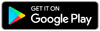
|
||
Related Apps
Recent APPS
hooeyapps.com © 2024 • DMCA Policy • Privacy Policy • Terms & Condition 1